Alcune domande del modulo potrebbero richiedere ai partecipanti di caricare/allegare file alle loro risposte. È possibile aggiungere un tipo di domanda al modulo che consente il caricamento di file.
Aggiungere una domanda per il caricamento di un file
-
In Microsoft Forms aprire il modulo da modificare.
-
Aggiungere una nuova domanda selezionando

-
Selezionare Altri tipi di domanda

Nota: Il caricamento di file è disponibile solo quando l'impostazione selezionata è "Solo gli utenti dell'organizzazione possono rispondere" o "Persone specifiche dell'organizzazione possono rispondere".
-
Verrà visualizzato il messaggio seguente: Verrà creata una nuova cartella nel OneDrive for Business. I partecipanti potranno caricare i propri file in questa cartella. Continuare? Seleziona Sì per continuare. Se non vuoi procedere, seleziona Annulla.
-
Immettere il testo da visualizzare per la domanda.

Nota: Il pulsante Carica file non è attivo come autore del modulo. Sarà attiva per i partecipanti al modulo.
-
Selezionare l'elenco a discesa Limite di numeri di file per selezionare il numero massimo di file da caricare nella domanda.
Nota: È consentito caricare un massimo di 10 file per domanda.
-
Seleziona l'elenco a discesa Limite dimensioni file singolo per selezionare le dimensioni massime consentite per ogni domanda (10 MB, 100 MB o 1 GB).
-
Spostare l'interruttore Obbligatorio a destra per richiedere la risposta a questa domanda.
-
Selezionare Altre impostazioni per

-
Sottotitolo : aggiungere un sottotitolo sotto la domanda.
-
Tipo di file: scegliere i tipi di file (Word, Excel, PPT, PDF, Immagine, Video o Audio) consentiti per il caricamento.
Note:
-
I tipi di file di Word includono i formati di file seguenti: .doc, dot, wbk, .docx, docm, dotx, dotm e docb.
-
I tipi di file di Excel includono i formati di file seguenti: .xls, xlt, xlm, .xlsx, xlsm, xltx e xltm.
-
PPT (abbreviazione di PowerPoint) include i formati di file seguenti: .ppt, pot, pps, .pptx, pptm, potx, potm, ppam, ppsx, ppsm, sldx e sldm.
-
Il formato del tipo di file PDF è .pdf.
-
I tipi di file di immagine includono i formati di file seguenti: .jpg, jpeg, .png, .gif, .bmp, tiff, .psd, thm, yuv, ai, drw, eps, ps, svg, 3dm e max.
-
I tipi di file video includono i formati di file seguenti: .avi, .mp4, mov, wmv, asf, 3g2, 3gp, asx, flv, .mpg, rm, swf e vob.
-
I tipi di file audio includono i formati di file seguenti: .mp3, aif, iff, m3u, m4a, mid, mpa, ra, wav e wma.
-
-
Visualizzare in anteprima la domanda di caricamento del file visualizzata dai partecipanti
Selezionare Anteprima per vedere come apparirà la domanda ai partecipanti al modulo. Il pulsante Carica file sarà attivo e pronto per l'interazione dei partecipanti.
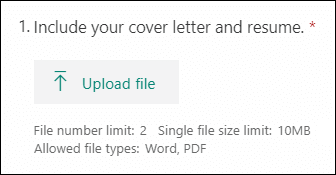
Quando i partecipanti caricano correttamente i file, vedranno i loro file rappresentati nella risposta.
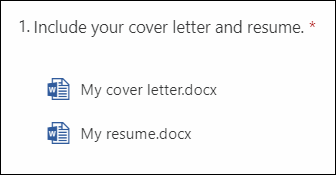
Trovare e rivedere i file caricati per la domanda
Quando i partecipanti caricano file per la domanda del modulo, è possibile trovarli nella cartella OneDrive for Business.
-
Accedi a OneDrive for Business.
-
Selezionare Filee quindi scegliere la cartella App.
-
Selezionare la cartella Microsoft Forms.
-
Selezionare la cartella di file che corrisponde al nome del modulo.
-
Selezionare la cartella della domanda che ha caricato i file. Verranno visualizzati i file caricati dai partecipanti alla domanda.
Feedback per Microsoft Forms
L'opinione degli utenti è importante. Per inviare un feedback su Microsoft Forms, nell’angolo in alto a destra del modulo selezionare Altre impostazioni del modulo 
Vedere anche
Creare un modulo con Microsoft Forms










